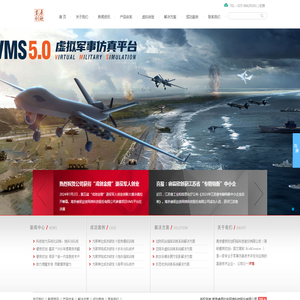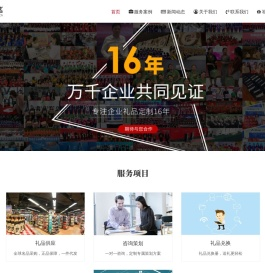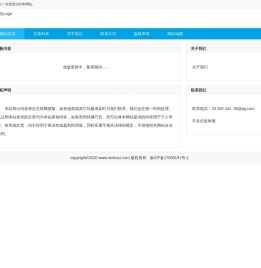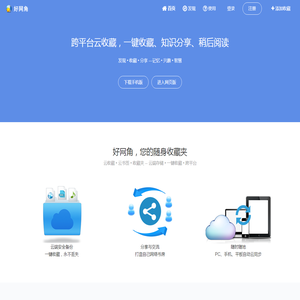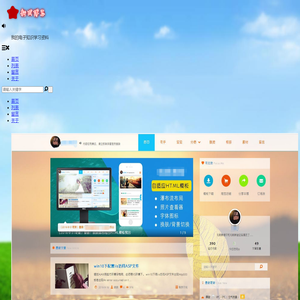联想笔记本装系统:系统选择与安装优化技巧 (联想笔记本装系统后无法进入系统)
装系统是笔记本电脑使用过程中非常重要的一环,尤其是当你购买了一台新的联想笔记本,或者需要重装系统来解决一些问题时,正确的选择和安装步骤能让你事半功倍。有时候在装系统过程中可能会遇到一些问题,比如“装系统后无法进入系统”。接下来,我们将详细分析装系统的选择与安装优化技巧,并探讨解决“无法进入系统”问题的方法。
一、系统选择:为你的联想笔记本选对系统

在为联想笔记本装系统之前,首先需要选择适合的操作系统。常见的操作系统有Windows、Linux等,其中Windows是联想笔记本用户最常用的系统。在选择Windows版本时,可以根据自己的需求来决定:
1. Windows 10/11:这是目前最常用也是最好的选择,支持联想笔记本的所有硬件设备,提供流畅的用户体验和最新的安全更新。2. Windows 7/8:如果你的联想笔记本是老旧款式,或者需要某些老旧软件支持,可以选择这些版本,但请注意,Windows 7已经退出主流支持,存在一定的安全风险。3. Linux系统:如Ubuntu、Deepin等,适合技术_geeks或需要特定开发环境的用户,且免费开源。选择系统时,建议优先考虑Windows 10或11,它们在兼容性、性能和安全性方面表现最佳。
二、安装前的准备工作
在开始装系统前,做好充分的准备工作,是确保安装顺利进行的关键步骤。
1. 备份重要数据:注意! 装系统会格式化硬盘,导致所有数据丢失。因此,必须先备份重要文件、照片、视频等数据,可以将其存储到外部硬盘、U盘或云存储空间中。记得检查备份是否完整,避免丢失重要信息。2. 下载系统镜像和驱动程序:
- 下载想要安装的Windows系统镜像(ISO文件),可以从微软官网或其他可靠来源获取。 - 联想官方网站提供了笔记本的驱动程序和生物识别设备驱动(如指纹识别、摄像头等),提前下载并放到U盘或其他存储设备中,以备安装完成后使用。3. 准备安装介质:
- 使用工具如Rufus将系统镜像烧录到U盘,确保U盘容量足够(至少8GB)且设置正确。 - 如果你的联想笔记本不支持USB引导,可能需要使用DVD安装方式,但如今大部分联想笔记本都支持USB3.0,U盘安装更为方便。4. 进入启动设置:
- 在安装前,需要进入联想笔记本的启动菜单(常见键是F12、F2或Delete),然后选择从U盘启动。在BIOS中确认启动顺序是否正确,以确保可以从安装介质启动。
三、安装Windows系统的详细步骤
安装系统看起来复杂,但实际上就是按照步骤操作即可。
1. 从安装盘启动:保存bios设置后,系统将自动重启,并从U盘或DVD开始加载安装程序。这时候你会看到Windows Setup界面,选择语言、时钟和货币格式等,点击“下一步”继续。2. 安装类型:
在安装过程中,你会被提示选择“升级”还是“自定义”安装。通常情况下,建议选择“自定义:新安装Windows”,这样可以完全格式化硬盘,避免旧系统残留问题。3. 分区选择与格式化:
- 系统会显示硬盘分区,选择其中一个系统分区(通常是C盘),然后点击“格式化”将其格式化。注意:这将抹掉该分区的所有数据,确保你已经完成了备份。 - 如果需要,根据个人需求调整分区大小,建议至少保留100GB用于系统分区,剩余空间可以作为数据分区。4. 安装进度:
系统会开始复制文件、安装特性、安装更新和完成安装。整个过程需要一些时间,请耐心等待。5. 设置用户和初始配置:
安装完成后,系统会引导你为电脑设置用户名、密码、时间语言、网络连接等。完成这些设置后,就可以正常进入桌面,开始使用你的联想笔记本了。
四、装系统后无法进入系统的解决方案
在某些情况下,可能会遇到“装系统后无法进入系统”的问题。这通常由以下几个原因引起:
1. 启动顺序设置错误 :- 解决方法:重新进入BIOS,确保启动顺序优先选择Windows启动项,确保没有其他启动设备干扰。2. 系统文件损坏 :
- 解决方法:重新安装系统,确保安装介质没有问题。如果是硬盘损坏,尝试更换硬盘后再次安装。3. 引导记录( Boot Record )损坏 :
- 解决方法:使用Windows安装盘进入修复模式,使用命令提示符执行以下命令修复引导: ``` bootrec /fixboot bootrec /scanos bootrec /rebuildbcd ``` - 如果问题依然存在,可能需要重新安装系统。4. 硬件问题 :
- 尤其是一些旧笔记本,在安装过程中可能会出现硬件兼容性问题。例如,假如显示异常,可能是显卡驱动未正确加载,或者硬盘出现问题。 - 解决方法:检查硬盘、内存、显卡是否正常工作,尝试更换硬件或联系售后服务。5. 无法进入系统的其他情况 :
- 有时候可能会遇到“系统无法启动”,“蓝屏死机”或“黑屏”等问题,这通常是因为驱动问题或系统文件缺失。 - 解决方法:进入安全模式(在启动时不断按F8或Shift),然后进行系统还原或驱动卸载。
五、安装后的优化与注意事项
装完系统后,还需要做一些优化工作,以确保系统运行顺畅。
1. 安装驱动程序 :- 前往联想官方网站,下载适用于你所使用的笔记本型号的最新驱动程序,特别是显卡、声卡、网络适配器等驱动,安装完成后,系统将正常识别硬件设备。2. 系统更新 :
- 连接到互联网,打开“设置”→“更新和安全”→“Windows 更新”,下载并安装最新的系统更新,以修复已知问题并提高系统安全性。3. 磁盘分区管理 :
- 使用磁盘管理工具(diskmgmt.msc)来管理硬盘分区,合理划分数据分区,避免系统分区过满。4. 优化开机时间 :
- 在“设置”→“系统”→“启动”中,关闭不需要的启动项,提高开机速度。 - 如果使用的是传统机械硬盘,考虑升级为SSD,以显著提升读写速度和开机时间。
六、总结
装系统是一个看似复杂但实际上可以轻松完成的过程,关键在于做好充分的准备工作和选择合适的系统版本。在安装过程中注意一步步按照提示操作即可。遇到无法进入系统的问题时,冷静分析可能的原因,并根据情况采取相应的解决方法。安装完成后,及时安装驱动和系统更新,优化系统设置,将提升联想笔记本的使用体验,确保其运行稳定、流畅。
希望详细的步骤说明和解决方案对你有所帮助,祝你安装顺利,享受联想笔记本带来的便捷体验!😊
本文地址:http://wy.ruoyidh.com/diannaowz/43f0ba73c2104b353380.html

安装操作系统是使用电脑的基本技能之一,特别是当你的电脑遇到系统崩溃、病毒攻击或硬件升级等问题时,重新安装系统就是最直接的解决方法,联想笔记本电脑作为一款受欢迎的笔记本电脑品牌,在安装系统时需要注意的一些特别设置,文章将详细介绍如何通过U盘启动设置来安装Windows系统,同时我还会简单提到电池更换价格的问题,我们需要明确安装系统的基本...。
如何重置联想笔记本电脑的设置是一件需要谨慎对待的事对于许多用户来说这可能是一个令人生畏的任务别担心亲爱的读者我已经完成了深思熟虑的过程现在将引导你一步步完成这个过程因此让我们从基础开始逐步深入探讨这个问题了解的基本知识至关重要大多数人已经听说过但实际上它是一块基板级别的固件可以执行硬件初始化以及为操作系统提供一个界面来...
当联想笔记本出现蓝屏时系统通常会因驱动冲突硬件故障或软件兼容性问题而崩溃此时通过系统配置工具禁用启动项进行故障定位是一个快速排查问题根源的有效方法下面将从原理操作步骤及注意事项三个维度结合实际场景进行详细说明一为什么选择禁用启动项蓝屏时系统会因启动项中某个程序或服务异常而崩溃启动项是指系统开机时自动运行的程序包括驱动后...
系统重装是笔记本电脑维护中的重要环节尤其对于联想笔记本用户而言掌握全流程操作既能解决系统故障又能提升设备性能本文将从设置安装介质准备系统安装到驱动恢复一步步详解联想笔记本系统重装的完整步骤助你轻松完成系统重置联想笔记本系统重装全流程从设置到系一准备工作备份数据与工具准备第一步备份重要数据在重装系统前务必通过移动硬盘云盘...
联想笔记本启动模式,BootMode,设置步骤全解析一、联想笔记本启动模式的重要性联想笔记本的启动模式指的是电脑在开机时所处的状态,包括安全模式、正常模式、紧急模式等,不同的启动模式适用于不同的场景和需求,例如,在安全模式下,系统会禁用不必要的服务和驱动程序,有助于排查系统故障;而正常模式则是我们日常使用的默认模式,能够提供完整的操作...。
在面对联想笔记本丢失BIOS密码的情况时,许多用户可能会感到焦虑和无助,不过,请放心,通过正确的步骤,您可以轻松地恢复BIOS密码并恢复正常操作,以下是一份详细的快速恢复联想笔记本BIOS密码的步骤指南,一、了解BIOS密码的作用BIOS,基本输入输出系统,是计算机启动时运行的第一个程序,它负责初始化硬件并加载操作系统,BIOS密码的...。
联想笔记本正式入驻桌面,开启高效办公新纪元联想笔记本电脑以其卓越的性能和稳定的品质,在市场上赢得了众多用户的青睐,如今,它不仅成为了人们日常娱乐的好伙伴,更是成为办公场景中的得力助手,联想笔记本电脑的入驻,标志着办公方式的一次重要变革,开启了高效办公的新纪元,本文将从联想笔记本电脑的特点、优势以及如何正确开关机等方面进行深入探讨,帮助...。
联想笔记本电脑的启动引导菜单,BootMenu,是一个非常重要的功能,它为用户提供了多种启动方式的选择,确保用户能够灵活地启动操作系统或进入其他系统环境,通过启动引导菜单,用户可以轻松地选择不同的启动项,如Windows操作系统、安全模式、恢复环境等,联想笔记本还支持自定义启动引导菜单,允许用户根据自己的需求添加或删除启动项,联想笔记...。
在联想笔记本电脑中,AHCI,高级主机控制器接口,模式和BIOS设置是影响系统性能和兼容性的关键因素之一,AHCI模式允许操作系统直接访问硬盘,从而提高读写速度,特别是在使用SSD固态硬盘时,能够显著提升开机速度和文件传输效率,AHCI模式并非适用于所有情况,尤其是对于老旧的机械硬盘,HDD,,切换到AHCI模式可能会导致系统不稳定或...。

南京睿辰欣创网络科技股份有限公司(简称“睿辰欣创”,英文简称“RichCreator”)是一家专注于军事仿真技术开发与应用的高新技术企业。
武汉和满盛文化传播有限公司是一家专业致力于礼品的设计、开发、销售为一体的文化礼品企业。
互联家居网是家居装修行业网站,为追求品质生活的消费者及需要人员提供精选品牌和高质量产品的家居信息。
好网角收藏夹,知识发现、收藏、分享,您的随身收藏夹!新版好网角收藏夹APP,快速一键提交收藏,是您学习娱乐、整理知识的好助手。同步支持pc浏览器、手机app,微信公众号等多终端,好网角十年品质,安全稳定!
大连达尔马电机有限公司成立于1966年,其前身为大连第三电机厂(机械工业部定点生产中小型电机电机厂,全民所有制国家二级企业)。 公司现有职工208人,拥有各类管理及工程技术人员68人,拥有主要生产和检测设备420余台(套),并拥有集加工、冲剪、组装为核心的现代化生产流水线,并建有具有国际先进水平理化计量和整机测试两大检测中心。
我的电子知识学习资料
聊城市永业通风设备有限公司咨询:186-6350-5583主要生产屋顶通风气楼,厂房通风气楼,顺坡通风气楼,采光屋顶通风气楼,通风设备厂家等,价格优惠,产品质量好,性能稳定,欢迎国内外客户来厂考察,来电咨询。
良治门控设备有限公司,良治门控,自动门、弧形自动门、自动感应门、感应器、玻璃自动门、感应门电机、机电梁、动力梁、刷卡机、IC卡刷卡机、ID卡读卡机、门禁机、银行刷卡机、道闸、三辊闸、门禁系统、医用气密门、重叠自动门、折叠自动门、摆折自动门、90度平开自动门、两翼旋转门、三翼旋转门、四翼旋转门、地弹簧、拉手、门夹、玻璃门、无框门夹、防撞胶条、安全光线、安全电眼、脚踏开关、医用非接角式传感器、微波传感器、红外线传感器、电锁、遥控器、触摸开关、残障开关、指纹机、考勤系统、手押开关、安防设备、重型自动门、加重型自动门、超重型自动门、大型自动门、特大型自动门、重叠自动门、超重型重叠自动门、大型重叠自动型、特大型重叠自动门、弧形自动门、超重弧形自动门、大型圆弧门、特大型圆弧门、大型90度平开门、超重大型自动门定制、超重大型重叠门定制、超重大型弧形门定制、超重大型90度平开门定制自动门、自动感应门、感应门电机、自动门电机
河北丰全机械制造有限公司主要经营:铸造,T型槽平台,大理石平台,铸铁平台,划线平台,铸铁检验平台,三维柔性焊接平台,检验平台,机床铸件,焊接平台等产品,我们始终致力于向客户提供好的产品。我公司坚持“以质量为基础,以创新为根本,以服务为生命”的经营理念。